ホームページ >システムチュートリアル >Windowsシリーズ >Win7でネットワークアドレスを取得中と表示される場合の対処方法
Win7でネットワークアドレスを取得中と表示される場合の対処方法
- 王林転載
- 2024-03-26 19:40:231003ブラウズ
Windows 7 システムを使用している場合、「ネットワーク アドレスを取得しています」というプロンプトなど、ネットワーク接続の問題が発生することがあります。この状況により、インターネットに正常にアクセスできなくなり、ユーザーのネットワーク エクスペリエンスに影響を与える可能性があります。今日は、PHP エディターの Yuzai が、Win7 システムで「ネットワーク アドレスを取得しています」というプロンプトが表示される問題を解決し、ネットワーク接続を正常に戻し、スムーズにインターネットを閲覧できるようにするための解決策をいくつか紹介します。
1. デスクトップの左下隅にある [スタート] メニューを開き、リストから [コントロール パネル] オプションを見つけてクリックして開きます。図に示すように:
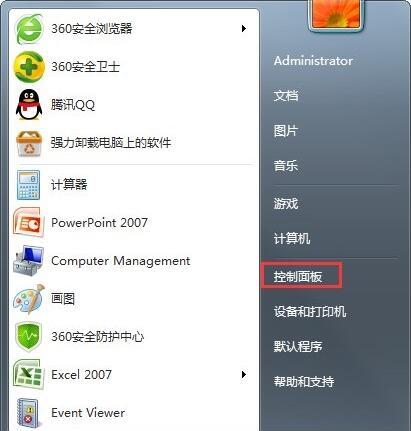
2. コントロール パネルに入り、表示モードを [小さいアイコン] に変更し、下のリストで [管理ツール] を見つけてクリックして開きます。図に示すように:
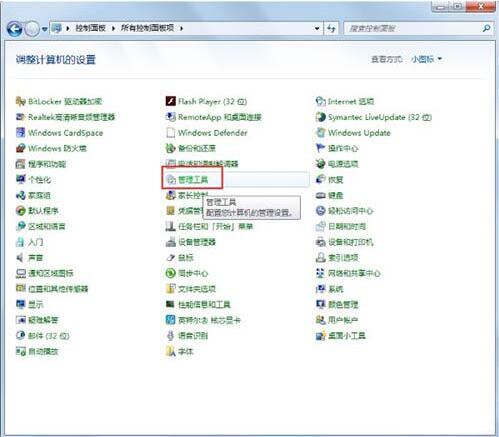
3. 管理ツールに入り、リスト内の [サービス] オプションをクリックして開き、システム サービス インターフェイスに入ります。図に示すように:
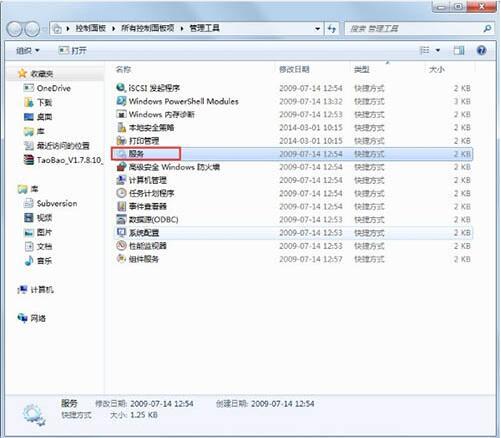
4. サービス リストで DHCP クライアント サービスを見つけ、クリックして起動モードを自動に変更し、下の起動オプションをクリックします。写真が示すように:
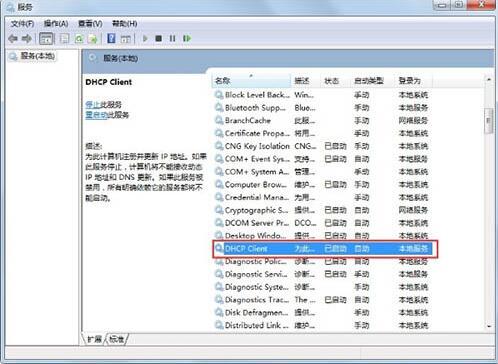
以上がWin7でネットワークアドレスを取得中と表示される場合の対処方法の詳細内容です。詳細については、PHP 中国語 Web サイトの他の関連記事を参照してください。

